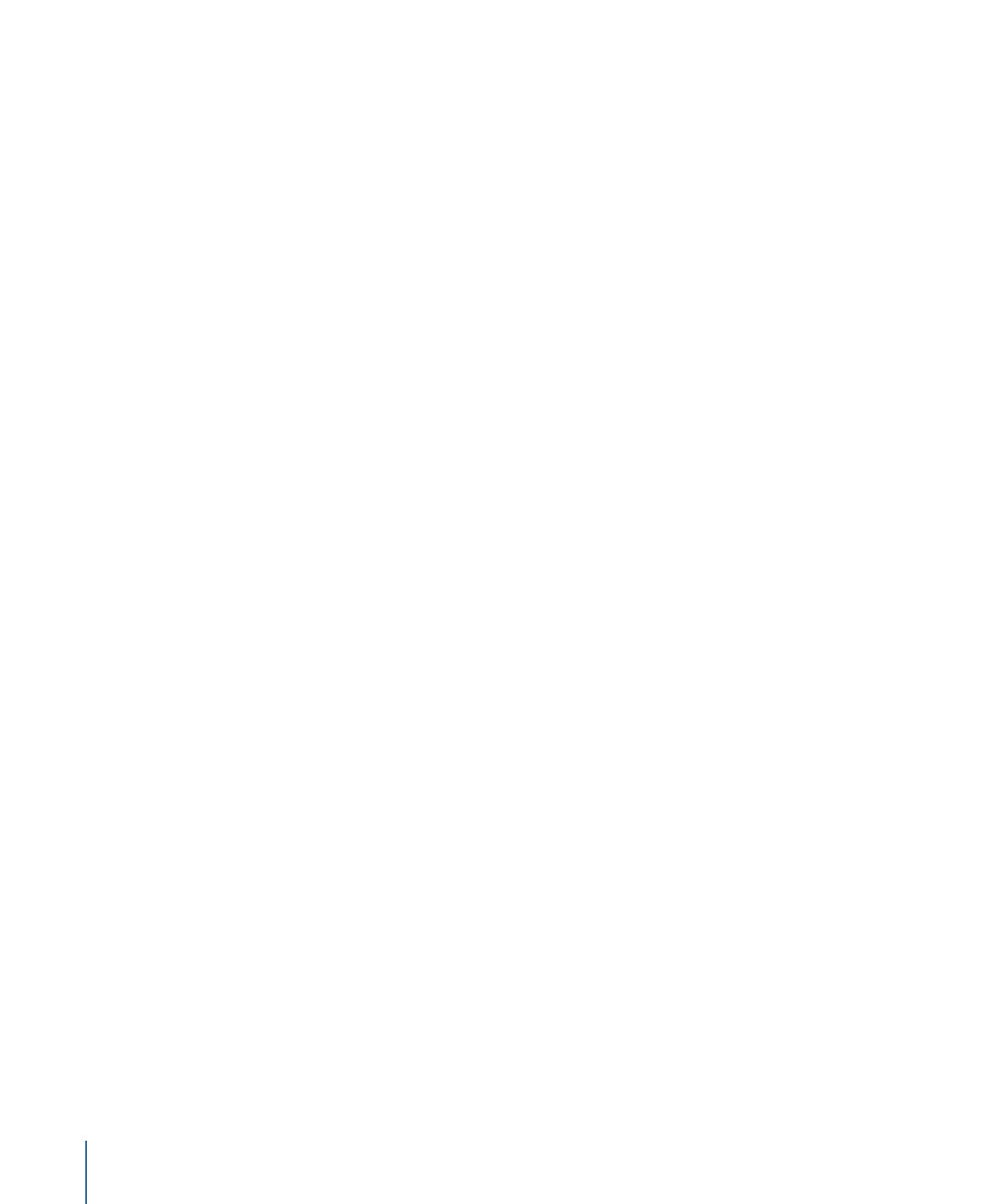
Animation des paramètres dans le filtre Incrustateur
Il est possible, si nécessaire, d’animer les paramètres du filtre Incrustateur pour tenir
compte de modifications survenant dans l’arrière-plan que vous incrustez. Par exemple,
si l’éclairage de l’arrière-plan est irrégulier et que la caméra effectue un panoramique
avec un sujet qui se déplace d’une partie lumineuse à une partie sombre de l’arrière-plan
coloré, vous pouvez animer les paramètres du filtre Incrustateur pour tenir compte de ce
changement.
Cela peut se faire de deux manières. Vous pouvez soit utiliser les commandes Affiner
l’incrustation (Exemple de couleur et Bords) pour échantillonner des couleurs d’arrière-plan
dans plusieurs images, soit définir des images clés manuellement à l’aide du menu local
Animation et des commandes d’images clés disponibles dans l’inspecteur de filtres.
• Création d’images clés à l’aide des commandes Affiner l’incrustation : lorsque vous ajoutez
un champ Exemple de couleur ou une commande Bords à un plan que vous êtes en
train d’incruster, des images clés correspondant aux commandes Colorimétrie et
Luminance (dans le groupe « Appliquer une couleur à la sélection ») sont placées sur
cette image, même si le bouton Enregistrer n’est pas activé. C’est le seul moyen d’animer
la tolérance à l’aide d’images clés en mode Cases de défilement, même si
l’adoucissement des commandes Colorimétrie et Luminance peut être animé
manuellement au moyen d’images clés quel que soit le mode adopté, via le menu
d’animation de l’inspecteur de filtres.
• Création d’images clés à l’aide des commandes « Appliquer une couleur à la sélection » en
mode manuel : le mode Manuel vous permet d’utiliser les commandes d’images clés
ou le menu Animation pour animer à l’aide d’images clés tous les aspects des
commandes Colorimétrie et Luminance. Vous pouvez aussi utiliser le bouton Enregistrer
pour animer à l’aide d’images clés les variations des commandes Colorimétrie et
Luminance. Une fois que vous avez ajouté une première image clé aux paramètres
Colorimétrie ou Luminance, des images clés supplémentaires sont ajoutées à chaque
image sur laquelle vous apportez des modifications. Pour en savoir plus sur les
paramètres « Appliquer une couleur à la sélection », voir
Incrustation
et
Comment
utiliser le filtre Incrustateur
.
Après que vous ayez ajouté au moins une image clé (manuellement ou au moyen des
outils Affiner l’incrustation), les ajustements des commandes Colorimétrie ou Luminance
sur d’autres images entraîneront la création d’images clés supplémentaires même si le
bouton Enregistrer n’est pas activé.
Astuce : pour effectuer un ajustement sans ajouter d’images clés, utilisez les boutons
Aller à l’échantillon (uniquement en mode Cases de défilement) ou Image clé
suivante/précédente à droite des commandes Colorimétrie et Luminance dans l’inspecteur
de filtres (en mode Manuel ou Cases de défilement) pour naviguer jusqu’à une image
précédente animée par image clé.
736
Chapitre 13
Incrustation
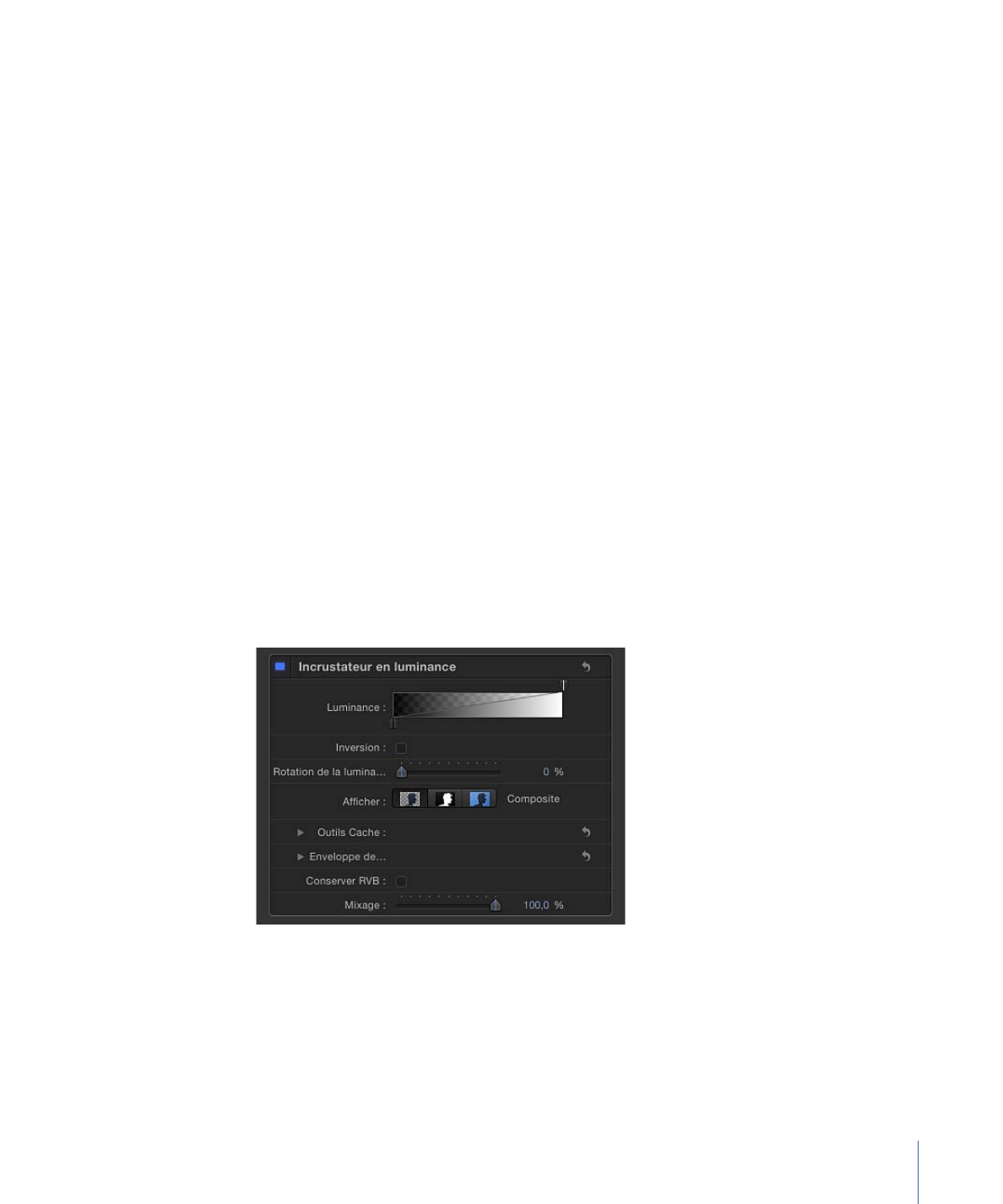
Après être passé du mode Cases de défilement au mode Manuel, restez en mode Manuel
pour effectuer les opérations suivantes. Repasser du mode Manuel au mode Cases de
défilement risque de créer des combinaisons inattendues de valeurs d’images clés ou de
valeurs échantillonnées supplémentaires difficiles à contrôler.
Remarque : les images clés des commandes Colorimétrie et Luminance ne sont pas
affichées dans l’éditeur d’images clés. Elles ne sont visibles qu’au moyen des commandes
d’images clés situées à droite de chacun des paramètres dans l’inspecteur de filtres.